Rumah >Tutorial sistem >Siri Windows >Selesaikan masalah pengesahan peringkat rangkaian dengan sambungan desktop jauh Windows 10
Selesaikan masalah pengesahan peringkat rangkaian dengan sambungan desktop jauh Windows 10
- WBOYWBOYWBOYWBOYWBOYWBOYWBOYWBOYWBOYWBOYWBOYWBOYWBke hadapan
- 2023-12-23 13:13:391710semak imbas
Apabila menggunakan Desktop Jauh Win10 untuk operasi sambungan jauh, ramai pengguna mengatakan bahawa pengesahan tahap rangkaian diperlukan semasa menyambung Bagaimana untuk menyelesaikan masalah ini Datang dan lihat tutorial penyelesaian terperinci~
Win10 Remote Apa yang perlu saya lakukan jika. sambungan desktop memerlukan pengesahan peringkat rangkaian?
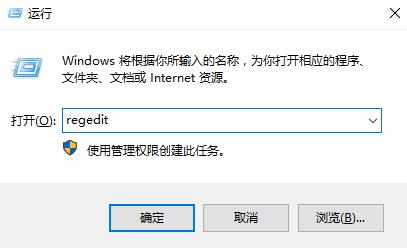 2. Kemudian kembangkan folder mengikut urutan:
2. Kemudian kembangkan folder mengikut urutan:
HKEY_LOCAL_MACHINESYSTEMCurrentControlSetControlLsa
Kemudian klik dua kali untuk membuka Pakej Keselamatan dalam bingkai yang betul.
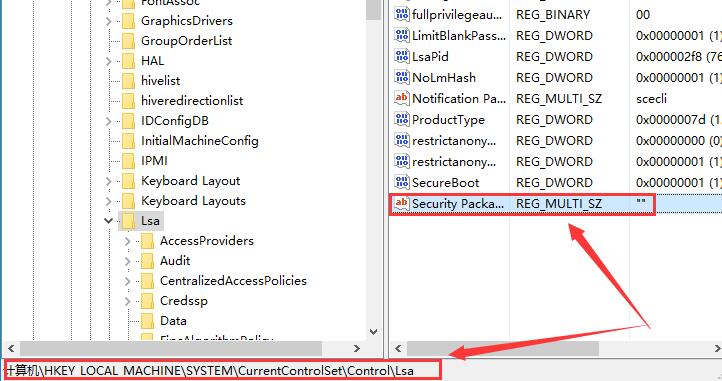 3. Selepas dibuka, tambahkan aksara tspkg dalam ruang kosong, dan kemudian klik OK.
3. Selepas dibuka, tambahkan aksara tspkg dalam ruang kosong, dan kemudian klik OK.
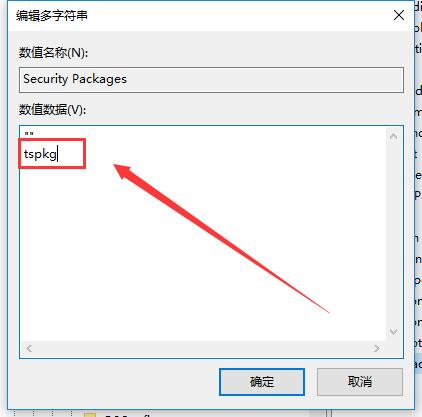 4. Kemudian kembangkan folder mengikut urutan:
4. Kemudian kembangkan folder mengikut urutan:
HKEY_LOCAL_MACHINESYSTEMCurrentControlSetControlSecurityProviders,
Selepas memilih folder terakhir, kami klik dua kali pada bingkai Security.
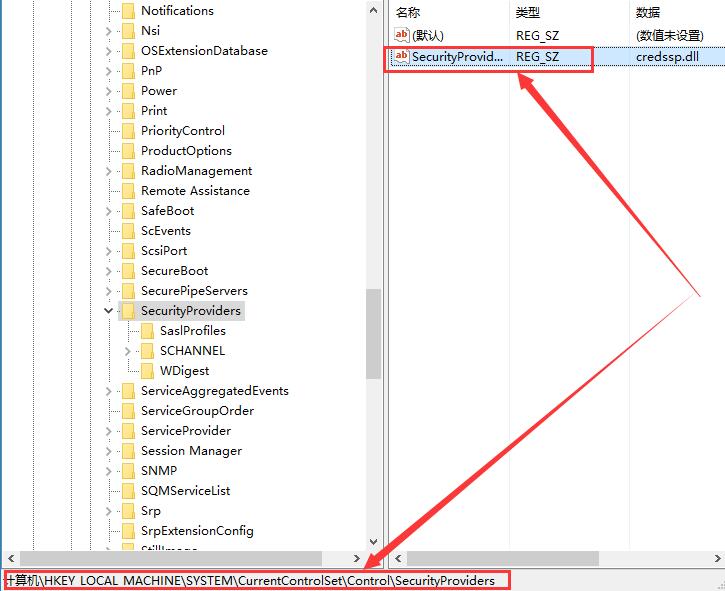 5 Kemudian tambah ", credssp.dll" pada data berangka, dan itu sahaja.
5 Kemudian tambah ", credssp.dll" pada data berangka, dan itu sahaja.
ps: Selepas koma pertama, terdapat ruang bahasa Inggeris.
Atas ialah kandungan terperinci Selesaikan masalah pengesahan peringkat rangkaian dengan sambungan desktop jauh Windows 10. Untuk maklumat lanjut, sila ikut artikel berkaitan lain di laman web China PHP!

